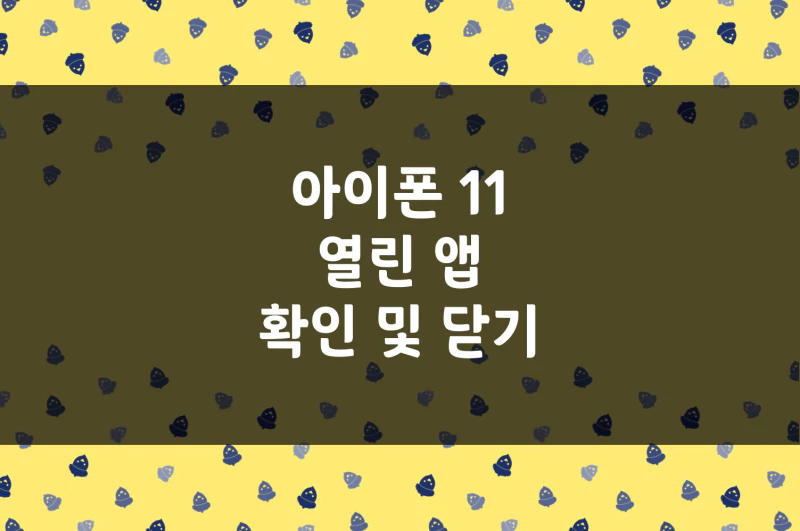오늘은 아이폰 11 열린 앱 확인 및 닫는 방법, 홈버튼이 있는 아이폰 6, 7, 8, SE와의 차이에 대해 정리해 봅니다.
아이폰 6 사용 생활을 종료하고 아이폰 11로 넘어간 가족에게 아이폰 사용법 난관이 계속 발생합니다. 아이폰 6, 7, 8 시리즈와 아이폰 X, XS, 11, 11 프로, 11 프로 맥스 등의 방법이 다르거든요. 아이폰 X 이후부터는 홈버튼이 없으니까요.
아이폰 열린 앱 확인 및 강제 종료 (홈버튼 O)
아이폰 6, 7, 8, SE 등 홈버튼 있는 모델
홈버튼 빠르게 두 번 누르기 > 앱 쓸어 올려 종료
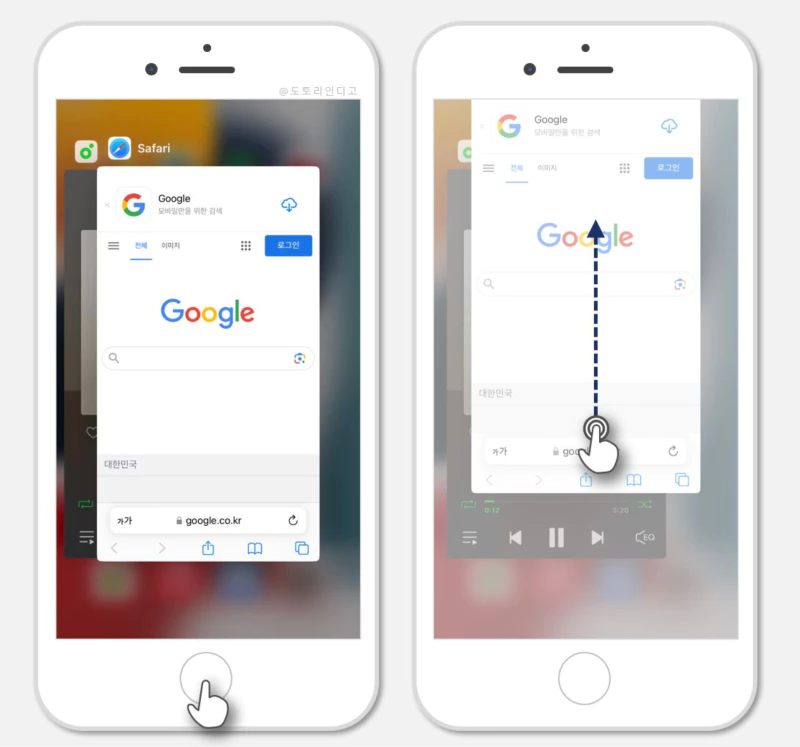
홈버튼이 있는 아이폰 8 이하 모델, SE 모델에서는 홈버튼을 빠르게 두 번 눌러주시면 저렇게 열려 있는 앱을 볼 수 있어요.
옆으로 쓸어 넘기면 다른 앱으로 넘어갈 수 있고, 위로 쓸어 올리면 해당 앱을 종료할 수 있습니다.
근데 아이폰 X부터는 홈버튼이 사라졌죠.
그럼 어떻게 앱을 닫아야 할까요?
아이폰 열린 앱 확인 및 강제 종료 (홈버튼 X)
아이폰 X, XS, 11, 13, 14 프로 맥스 등
화면 맨 아래부터 쓸어 올린 후 잠시 멈추기
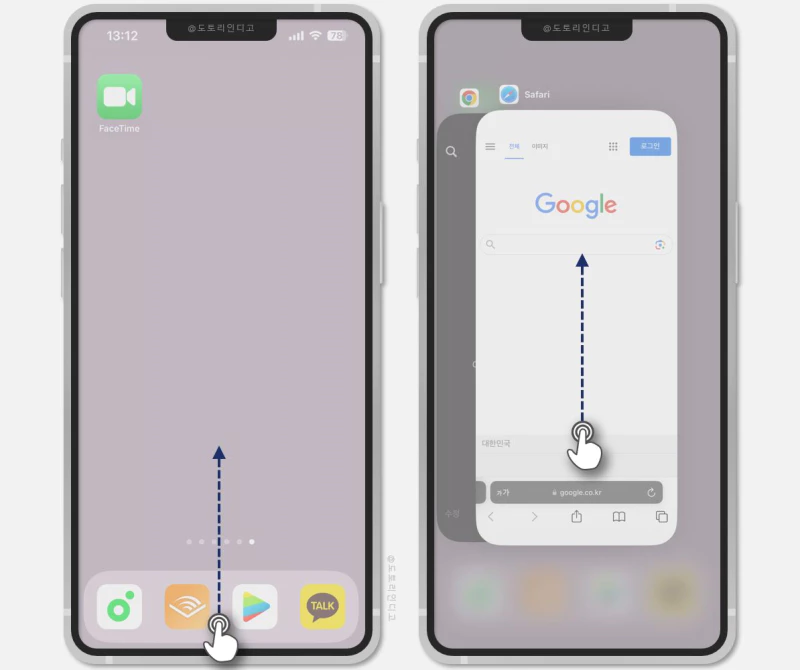
화면을 맨 아래에서부터 위로 쓸어올려 주세요. 쓸어올리고 바로 떼는 게 아니라 중간에서 아주 잠시 기다리셔야 합니다. (약 1초?)
홈화면에서 할 수도 있고, 앱이 열려 있는 상태에서 할 수도 있어요.
그냥 슥슥 올리고 바로 손을 떼면 열려 있는 앱들이 모두 나타나는 게 아니라 열려 있던 앱 화면이 닫힙니다.
원래 아이폰 6, 7, 8 시리즈를 쓰셨던 분이라면 ‘화면을 쓸어 올려 제어센터를 여는 느낌’으로 해주시면 됩니다.
그러면 이렇게 열려 있던 앱이 작아지면서, 열려 있는 다른 앱들이 나옵니다.
그런데 아이폰 열려 있는 앱 강제 종료, 정말로 해야 하나?
혹시 들어보신 분도 있겠지만, 사실 애플에서는 이렇게 앱을 강제 종료하는 것을 권하지 않아요. 정확히 말하자면 앱 강제 종료를 하지 말라고 합니다. 왜냐?
“이 앱들은 열려 있진 않지만 손쉬운 탐색 및 멀티태스킹을 위해 대기 모드에 있는 것입니다. 앱이 반응하지 않는 경우에만 강제로 앱을 닫아야 합니다.” (출처: 애플 공식홈)
사실 이 앱들이 ‘열려 있는’ 게 아니라, 대기 모드에 있다는 거죠.
사실상 비활성화 상태이기 때문에 하드웨어 자원을 사용하지도, 배터리를 사용하지도 않는다고 합니다. 앱을 강제 종료하는 건 앱이 작동하지 않는 상태일 때만 해야 하는 거고요.
애플의 입장 관련 기사에 따르면 iOS에서는 사용 중이지 않은 백그라운드 앱이 하드웨어 리소스를 거의 쓰지 않기 때문에, 앱을 종료하고 재시작하지 않는 것이 오히려 CPU 부하와 배터리 소모를 줄이는 방법이라고 합니다.
그런데 왜 우리는 앱을 자꾸 닫고 싶으냐? 아마도 PC를 쓸 때부터 이어진 ‘안 쓰는 프로그램은 종료해 버리는 습관’ 때문이 아닐까 싶어요. 물론 시각적으로도 거슬리는 것도 있고요. 그래서 저는 아직도 습관적으로 앱을 닫아요. 고쳐지지 않는 습관…
아무튼 결론은… 별다른 오류가 있는 게 아니면 앱 강제 종료 하지 마세요.
♤
아이폰 14 프로 맥스 전원 켜기, 재부팅, 전원 끄기, 화면 캡처 방법
모든 정보는 내용의 정확성 및 신뢰성이 보증되지 않으며 전문가의 의견이나 권고를 대체할 수 없으므로, 개인의 책임 및 판단에 따라 참고 목적으로만 사용되어야 합니다 (상세 고지 참조) | 제품/브랜드 관련 모든 글 내돈내산 (협찬 X)
2023.07.18. 도토리인디고